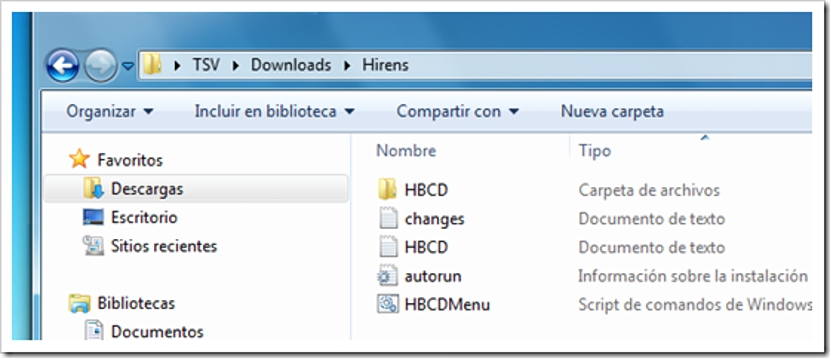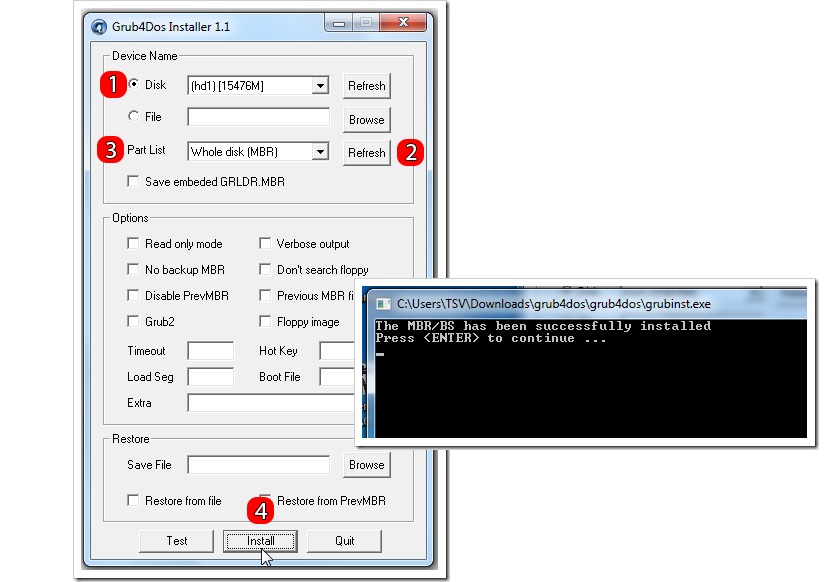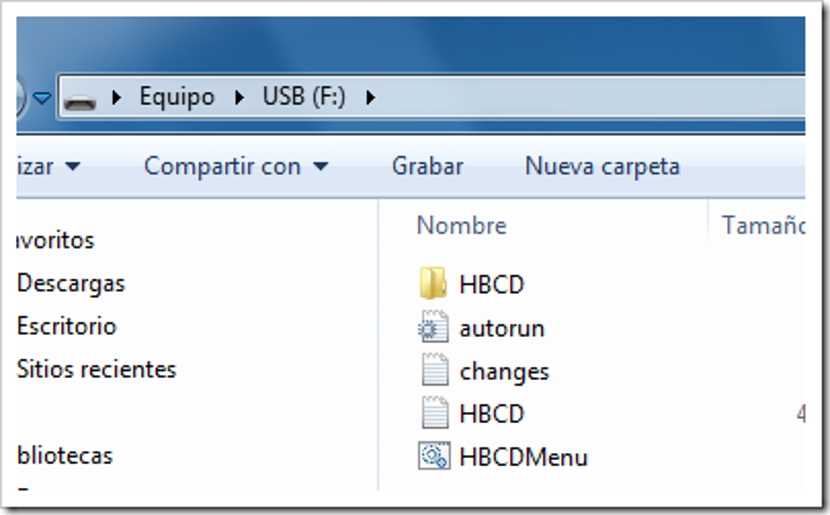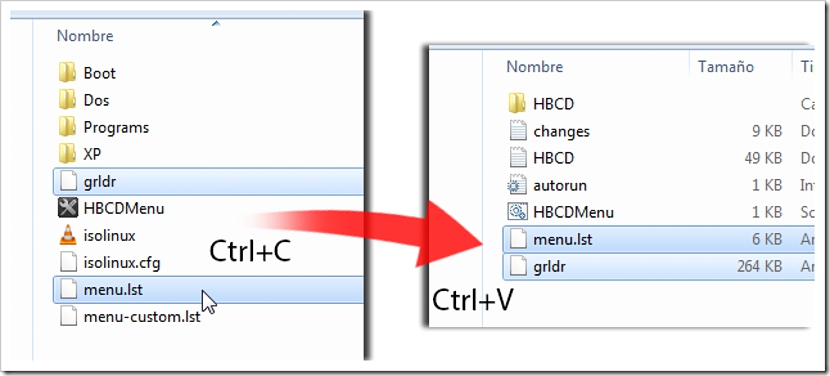Ako je vaše osobno računalo ikada bilo oštećeno i pokušali ste oporaviti operativni sustav malim trikom, na različitim forumima na webu pronaći ćete glavni prijedlog, a to je korištenje Hirenovog CD-a za podizanje sustava.
Hiren's Boot CD alat je koji odabiru mnogi računalni znanstvenici Koriste ga s malim trikovima i nekoliko koraka kako bi mogli izvršiti određene korekcije kada se Windows sruši. Za mnoge ovaj CD-ROM ima sve što vam treba za pokretanje minimalističkog operativnog sustava koja se kasnije može koristiti za oporavak operacijskog sustava. Ako sada nemate CD-ROM zbog odsutnosti ove vrste medija, odmah naučit ćemo vas kako to lako pretvoriti i s nekoliko koraka na sustavu koji se pokreće s USB bljeskalice.
Alati potrebni za postavljanje Hireninog CD-a za pokretanje na USB stick
Mnogi ljudi mogu pomisliti da bi im za postizanje našeg cilja trebao samo USB pendrive, formatirati ga i kasnije kopirati sav sadržaj CD-ROM-a na ovaj uređaj za pohranu; Ništa nije pogrešnije od ovoga, jer iako je istina da bismo mogli kopirati i zalijepiti sav sadržaj ove datoteke na USB pendrive, oni elementi zbog kojih uređaj prepoznaje kao "pokretački" (pokretački) ne mogu se lako kopirati nekom vrstom datoteke "odaberi, povuci i ispusti".
Iz tog razloga i kako biste imali bolju referencu o tome što ćemo pokušati učiniti u ovom trenutku, preporučujemo vam da pri ruci imate sljedeće stavke:
- Dobar internetski preglednik.
- Gdje je moguće, izvrsna internetska veza.
- USB pendrive.
- Nekoliko alata treće strane.
Što se tiče posljednjeg elementa koji smo spomenuli, istodobno ćemo ga do sada predložiti u ovom članku, premda, vrijedi spomenuti da će sve što ćemo koristiti predstavljati resurse za potpuno oslobađanje.
Preuzmite programe trećih strana
Pa, jednom kad razmislimo da pokušamo pretvoriti Hiren's Boot CD u drugi Hiren's Boot USB (na neki način), trenutno vam predlažemo da preuzmete dva osnovna alata za naš rad, a to su:
Ako imate dobru internetsku vezu, te će se datoteke preuzeti gotovo odmah. Prvi (Hiren's Boot CD) imat će Zip format koji možete otvoriti na bilo kojem mjestu na svom osobnom računalu. Druga datoteka također dolazi u Zip formatu, iako zahtijeva nekoliko trikova.
Morat ćete otpakirati drugu datoteku, a zatim dvaput kliknuti izvršnu datoteku; Trebali ste prethodno umetnuti USB flash pogon u računalo kako bi ga alat (Grub4Dos) otkrio. Slika koju ćemo prikazati malo ispod ukazuje na mogućnosti i parametri koji moraju biti omogućeni na sučelju ovog posljednjeg alata koji predlažemo za uporabu; Jednom kada kliknemo gumb na kojem piše "Instaliraj", na našem USB pendriveu stvorit će se sektor za pokretanje.
Kasnije možemo gumb zatvoriti prozor «Prestati” odmah dolazi drugi korak za postizanje našeg cilja.
Prenesite sadržaj Hiren-ovog Boot CD-a na naš USB stick
Gore spomenuti postupak najvažniji je od svih koji nije zahtijevao nikakvu posebnu obradu. Vrijedno je spomenuti da je pendrive koji ste koristili s navedenim alatom Morao je biti prethodno formatiran sa standardnim parametrima, mogućnost korištenja istog izvornog Windows alata (brzi format).
Ako vam se postupak prvog koraka koji smo prethodno poduzeli čini laganim, ovaj drugi dio bit će još i važniji, jer da bismo postigli svoj cilj (korištenje Hireninog CD-a za pokretanje na USB sticku) morat ćemo samo kopirati sve sadržaj onoga što smo prethodno otpakirali u mapu, prema korijenu našeg USB pendrivea.
Mali trik dolazi u tom trenutku, jer moramo samo otići do mape s natpisom HBCD i kopirati dva elementa koja su tu, a koja morat će se premjestiti na korijen USB bljeskalice, nešto što objašnjavamo kroz donju sliku.
Nakon što nastavimo sa svim naznačenim, imat ćemo Hiren's Boot USB, koji će moći ponovno pokrenuti računalo s uređajem umetnutim u slobodni priključak. Morate se pobrinuti za to U BIOS-u računala konfiguriran je na USB pendrive kao prvi uređaj boot, međutim, također možete pritisnuti tipku kako bi se opcije pokretanja pojavile na malom popisu.